Schijfquota voor gebruikers inschakelen en instellen in Windows 11/10
Windows 11/10 met meerdere gebruikers legt geen beperking op aan de hoeveelheid ruimte die men kan innemen op de bestaande opslag. Dit maakt het hele systeem kwetsbaar als opslag van belang is. Dat is waar Disk Quota in beeld komt. De functie zorgt ervoor dat elke gebruiker een vaste hoeveelheid schijfruimte krijgt, die niet kan worden betreden. Het systeem is slim genoeg om vroegtijdig waarschuwingen in te stellen, zodat gebruikers dit weten en effectieve maatregelen nemen om de prestaties te garanderen. In dit bericht zullen we delen hoe u Schijfquota in Windows 10 kunt inschakelen en(Disk) instellen met(Windows 10) Schijfeigenschappen ,(Disk Quota) Register of(Registry) Groepsbeleid - (Properties)editor(Group Policy Editor) .
Functies voor schijfquota
- Het werkt alleen op NTFS-systeem
- Heeft beheerdersrechten nodig om in te stellen
- Het is alleen van toepassing op fysieke opslag en partities
- U kunt tegelijkertijd schijfquota en partities toepassen
- De niet-gecomprimeerde bestandsgrootte wordt meegeteld bij de quotalimiet
Schijfquota(Disk Quota) voor gebruikers(Users) inschakelen in Windows 11/10
Zorg er eerst voor dat u de schijfquotumlimiet(Disk Quota) wilt toepassen . Aangezien het niet op mappen kan worden toegepast, moet u het op schijf toepassen. Hoewel je kunt, zou ik willen voorstellen om het gebruikersquotum op de primaire schijf niet te beperken, maar op de rest van de partities. Het zal je helpen te bepalen of ze alles op hun bureaublad opslaan. Volg de stappen om het voor elkaar te krijgen.
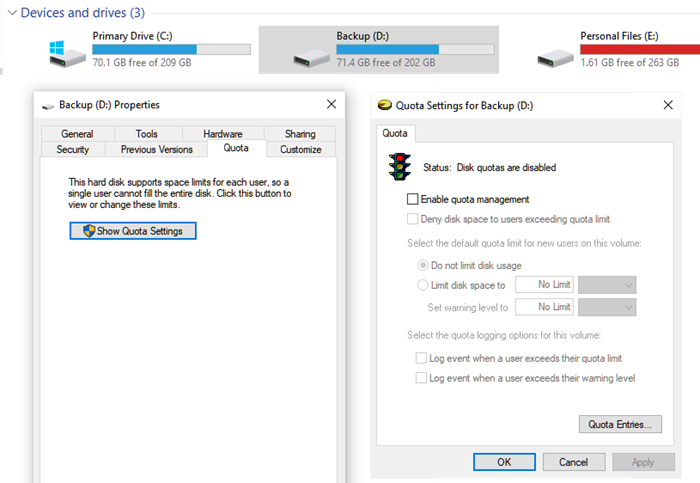
- Open Verkenner(Open File Explorer) en ga naar Deze pc-map in het linkerdeelvenster.
- Klik met de rechtermuisknop(Right-click) op de schijf waarop u Schijfquota moet inschakelen en(Disk Quota) selecteer Eigenschappen in het contextmenu.
- Schakel over naar Quota en klik op de knop Quota-instellingen weergeven(Show Quota Settings)
- Dit onthult de instellingen die voor die partitie kunnen worden geconfigureerd. Vink het vakje aan en alle configuratie is beschikbaar.
- Schijfruimte weigeren(Deny) aan gebruikers die de quotalimiet overschrijden
- Beperk schijfruimte met waarschuwingsniveau
- Quotaregistratie(Quota) inschakelen voor waarschuwing en overschrijding van de quotalimiet
- Nadat u de instellingen hebt toegepast, wordt het volume of de schijf gescand om de schijfgebruiksstatistieken bij te werken.
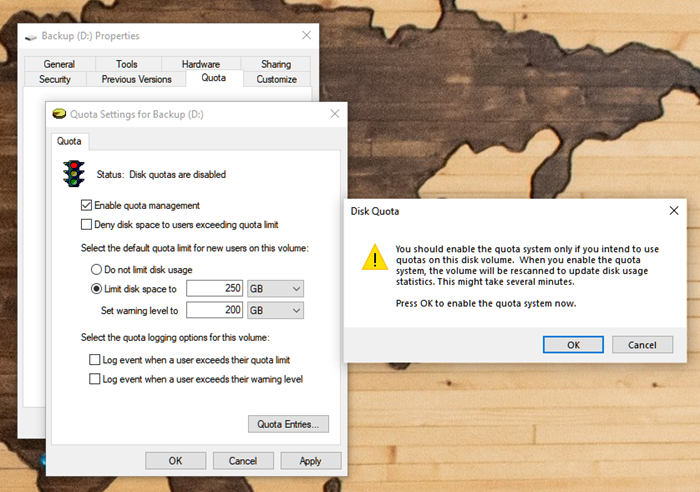
U kunt de details verder controleren door op de knop Quota(Quota Entries) -invoer te klikken, die laat zien hoeveel ruimte elke gebruiker(space is occupied by each user) op het systeem inneemt ten opzichte van de Quota . U kunt het huidige gebruik, de waarschuwingslimiet, het waarschuwingsniveau en het gebruikte percentage zien.
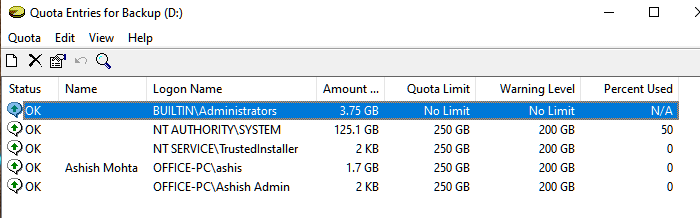
Schijfquota(Disk Quotas) inschakelen voor specifieke gebruikers
Als u een ander quotum(Quota) voor verschillende gebruikers wilt hebben, moet u het venster Quota -invoer voor die schijf gebruiken. (Quota Entries)Zodra u het opent, klikt u met de rechtermuisknop op de aanmeldingsnaam(Logon Name) van de gebruiker en selecteert u Eigenschappen in het contextmenu.
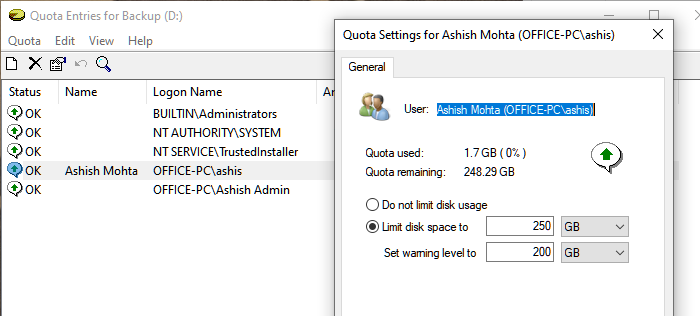
Hier kunt u ervoor kiezen om schijfruimte en waarschuwingsquota in te stellen, die kunnen verschillen van de rest van de gebruikers.
Het is een uitstekende optie als u geen quota voor beheerders wilt hebben, maar voor de rest van de gebruikers kunt u dat wel doen.
Schijfquota(Disk Quota) inschakelen met de Register-editor(Registry Editor)
Open de Register-editor en navigeer naar de volgende sleutel:
HKEY_LOCAL_MACHINE\SOFTWARE\Policies\Microsoft\Windows NT
Hier ziet u een sleutel/map met de naam DiskQuota . Als je het niet ziet, maak het dan aan .
Klik nu in deze sleutel met de rechtermuisknop aan de rechterkant en maak een nieuwe 32-bits DWORD - waarde, noem deze Inschakelen(Enable) en geef deze de waarde 1 .
Schijfquota(Disk Quota) inschakelen met Groepsbeleid-editor(Group Policy Editor)
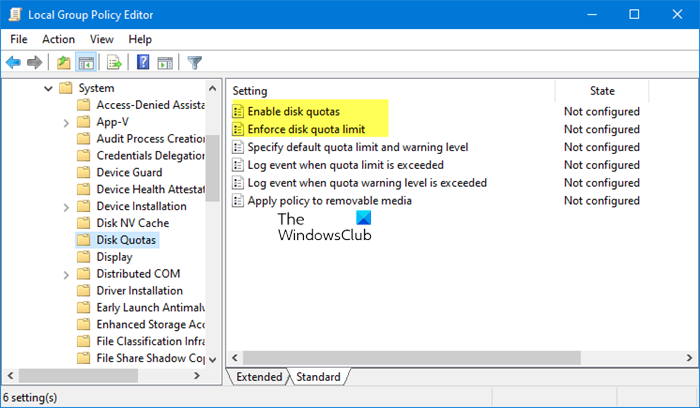
Open de Groepsbeleid-editor en navigeer naar de volgende instellingen:
Computer Configuration\Administrative Templates\System\Disk Quotas
Stel Schijfquota inschakelen(Enable disk quotas) in op Ingeschakeld.
Vertrouw erop dat dit helpt!
Related posts
Laat Schijfopruimingstool ALLE tijdelijke bestanden verwijderen in Windows 11/10
Hoe Volume Shadow-kopieën te verwijderen in Windows 11/10
Ongewenste bestanden in Windows 11/10: wat kunt u veilig verwijderen?
Fix Niet-toegewezen ruimte-fout op USB-station of SD-kaart in Windows 11/10
Gratis Disk Space Analyzer-software voor Windows 11/10
Verhoog de snelheid van de harde schijf en verbeter de prestaties in Windows 11/10
Hoe Basic Disk naar Dynamic Disk te converteren in Windows 11/10
Stop of Make Storage Sense verwijder bestanden uit de map Downloads
Programma- en app-formaten bekijken in Windows 10
Weet wat de meeste schijfruimte op uw pc in beslag neemt met WizTree
Een harde schijf of schijf formatteren in Windows 11/10
Kan niet lezen van het bronbestand of de schijf tijdens het kopiëren in Windows 11/10
Hoe te controleren of een schijf GPT- of MBR-partitie gebruikt in Windows 11/10
Verwijder Delivery Optimization-bestanden en win verloren schijfruimte terug
COM-surrogaat hoog CPU- of schijfgebruik in Windows 11/10
Hoe Windows Search Indexing uit te schakelen als de schijfruimte bijna leeg is?
Krijg uw schijfgebruiksstatistieken met de gratis Filelight-app voor Windows 10
15 manieren om schijfruimte vrij te maken in Windows 10
Voorkom dat de harde schijf in de slaapstand gaat in Windows 11/10
Beste versleutelingssoftware voor harde schijven voor Windows 11/10
